LinuxBeanFireFox導入
ディスクトップパソコンConpaq Evo D320にLinuxBeanをインストールした覚書です。
LinuxBeanのブラウザは初期設定ではOperaが導入されていますが、私の使い勝手の良いFireFoxをインストールした内容を掲載しています。
FireFoxのインストール
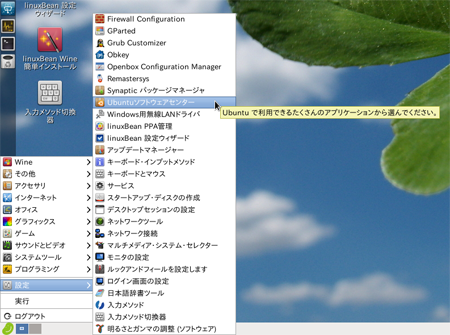
Ubuntuソフトウェアセンターを起動します。
ディスクトップ画面左下にあるBeanロゴ(緑色の豆の絵)から「設定」→「Ubuntuソフトウェアセンター」をクリックすると起動します。
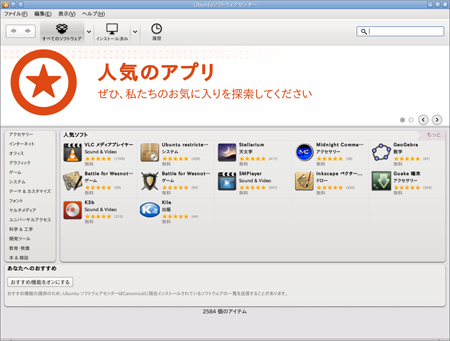
左カテゴリから「ウェブブラウザー」をクリックします。
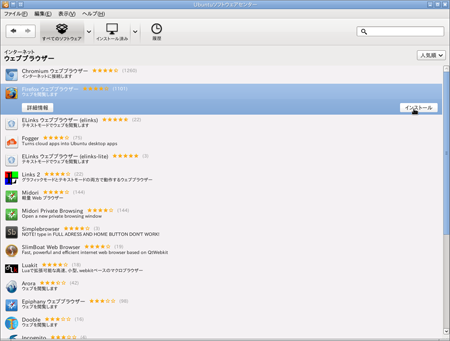
一覧から「FireFoxウェブブラウザー」を選び、右側「インストール」ボタンをクリックします。
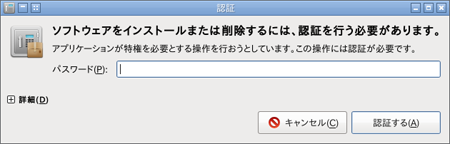
パスワードの入力を求められるので入力します。(ログインパスワードです。)
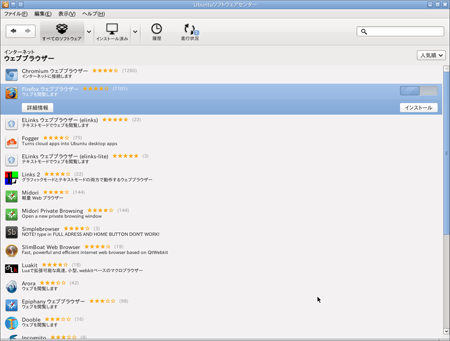
インストールするが始まります。
パソコンによって異なると思いますが、私のパソコンでは暫く無反応になります。
画面はインストール中の進捗画面です。
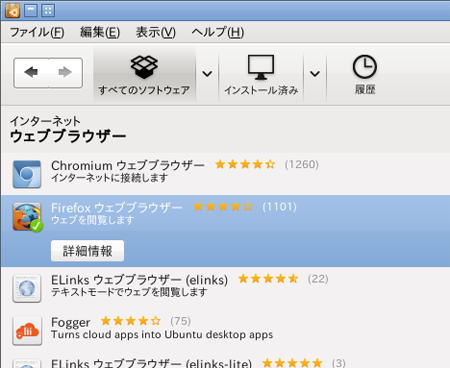
インストールが完了すると画面のようにFireFoxアイコンに緑色チェックが表示されます。
インストールはこれで完了です。
Ubuntuソフトウェアセンターを閉じます。
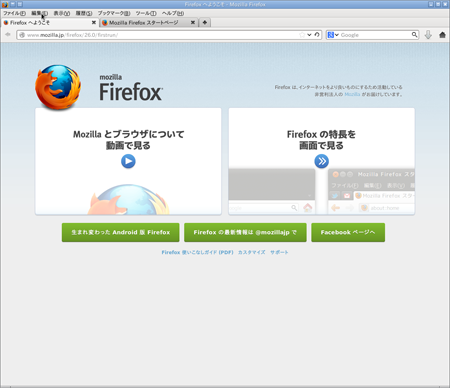
ディスクトップ画面左下にあるBeanロゴ(緑色の豆の絵)から「インタネット」→「FireFox」をクリックし動作確認します。
FireFox設定変更
YouTubeを閲覧するには、Flash Playerを安定バージョンに設定変更することをお勧めします。
変更方法は「LinuxBean FlashPlayer安定バージョン導入」をご覧ください。
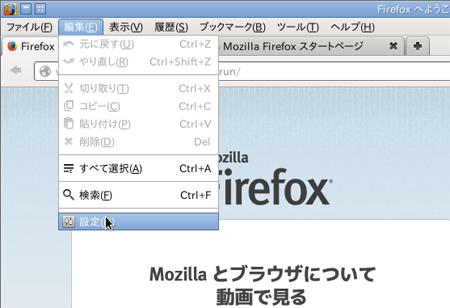
FireFoxの動作を軽快にするためにハードウェアアクセラレーション機能を無効にします。
メニューバーの「編集」→「設定」をクリックし、Firefoxの設定を起動します。
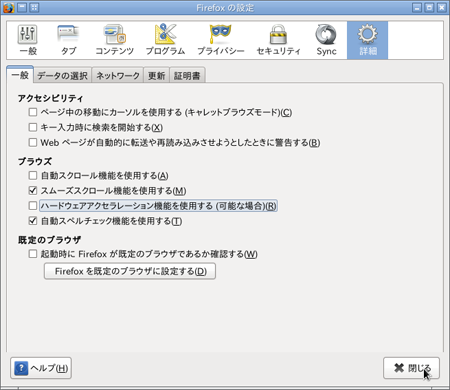
上部アイコンから「詳細」をクリックします。
ブラウズの中にある「ハードウェアアクセラレーション機能を使用する」のチェックを外し、「×閉じる」ボタンを押します。
完了です。
ご注意:本掲載内容のご利用は、あくまでも個人の責任で、お願いします。

